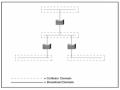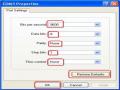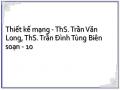USB Type A port: Cổng giao tiếp USB.
Ethernet management port: Cổng quản lý mạng, có thể dùng thay cho cổng console.
SFP (small form-factor pluggable) module slots: Khe cắm module để mở rộng mạng, có thể sử dụng module cable xoắn hoặc module cable quang.
- Mặt sau:
Hình 3.4. Mặt sau Switch
Trong đó:
Fan exhaust: Quạt tản nhiệt.
RPS (Redundant Power System) connector: Chân cắm nguồn dự phòng. AC power connector: Chân cắm nguồn chính.
- Bên trong
Hình 3.5. Bên trong Switch
Có thể bạn quan tâm!
-
 Thiết kế mạng - ThS. Trần Văn Long, ThS. Trần Đình Tùng Biên soạn - 4
Thiết kế mạng - ThS. Trần Văn Long, ThS. Trần Đình Tùng Biên soạn - 4 -
 Thiết kế mạng - ThS. Trần Văn Long, ThS. Trần Đình Tùng Biên soạn - 5
Thiết kế mạng - ThS. Trần Văn Long, ThS. Trần Đình Tùng Biên soạn - 5 -
 Cầu Nối Xác Định Đường Đi Từ Nguồn
Cầu Nối Xác Định Đường Đi Từ Nguồn -
 Thiết kế mạng - ThS. Trần Văn Long, ThS. Trần Đình Tùng Biên soạn - 8
Thiết kế mạng - ThS. Trần Văn Long, ThS. Trần Đình Tùng Biên soạn - 8 -
 Tạo Vlan Với Nhiều Bộ Chuyển Mạch
Tạo Vlan Với Nhiều Bộ Chuyển Mạch -
 Thiết kế mạng - ThS. Trần Văn Long, ThS. Trần Đình Tùng Biên soạn - 10
Thiết kế mạng - ThS. Trần Văn Long, ThS. Trần Đình Tùng Biên soạn - 10
Xem toàn bộ 231 trang tài liệu này.
3.3. Nguyên lý hoạt động
Để chuyển mạch các khung tin Switch thực hiện các bước: Học địa chỉ MAC của các thiết bị trong mạng và chuyển tiếp khung tin.
3.3.1. Học địa chỉ MAC
Switch ghi lại địa chỉ MAC nguồn có trong khung tin đến và số hiệu cổng trên Switch mà khung tin đó tới vào trong một bảng cơ sở dữ liệu (bảng địa chỉ MAC).
Hình 3.6. Bảng địa chỉ MAC Quá trình học địa chỉ MAC:
Địa chỉ MAC của Host A là 0000.8c01.000A. Địa chỉ MAC của Host B là 0000.8c01.000B .
1. Host A gửi khung tin đến Host B.
2. Switch nhận được khung tin trên cổng E0/0 và ghi lại địa chỉ MAC nguồn ( MAC của Host A) vào bảng địa chỉ MAC.
3. Vì địa chỉ MAC đích (MAC của Host B) không có trong bảng địa chỉ MAC nên khung tin được chuyển tiếp ra tất cả các cổng còn lại trừ cổng mà khung tin đó vừa đến (cổng E0/0).
4. Host B nhận được khung tin và trả lời Host A. Switch nhận khung tin này trên cổng E0/1 và ghi lại địa chỉ MAC nguồn (MAC của Host B) vào bảng địa chỉ MAC.
5. Từ lúc này trở đi, Switch dựa vào bảng địa chỉ MAC để chuyển tiếp khung tin giữa Host A và Host B do đó không làm ảnh hưởng đến các Host C và D.
3.3.2. Chuyển tiếp khung tin
Các bước chuyển tiếp khung tin:
1. Khi Switch nhận được một khung tin, nó sẽ đọc địa chỉ MAC đích trong khung
tin.
2. Tìm số hiệu cổng tương ứng với địa chỉ MAC này trong bảng địa chỉ MAC.
3. Nếu tìm thấy, Switch sẽ chuyển khung tin ra cổng tìm được.
4. Nếu không tìm thấy, Switch sẽ chuyển tiếp khung tin ra tất cả các cổng còn lại trừ cổng mà khung tin đó vừa đến.
Có 3 chế độ chuyển tiếp khung tin:
- Chế độ lưu và chuyển tiếp (Store and Forward)
Khi khung tin đến một cổng của Switch, toàn bộ khung tin sẽ được đọc vào bộ nhớ đệm và kiểm tra lỗi. Khung tin sẽ bị bỏ nếu như có lỗi. Nếu khung tin không lỗi, Switch sẽ đọc địa chỉ MAC đích có trong khung tin và tìm trong bảng địa chỉ MAC để xác định cổng hướng đến Host đích. Kế tiếp sẽ chuyển khung tin ra cổng đã xác định. Chế độ này có thời gian trì hoãn lớn do phải thực hiện kiểm tra khung tin. Tuy nhiên nó cho phép chuyển khung tin giữa hai kênh truyền khác tốc độ.
Hình 3.7. Lưu và chuyển tiếp
- Chế độ xuyên cắt (Cut-through)
Khi khung tin đến một cổng của Switch, Switch chỉ đọc địa chỉ MAC đích vào bộ nhớ đệm. Tiếp theo sẽ tìm trong bảng địa chỉ MAC để xác định cổng hướng đến Host đích tương ứng với địa chỉ MAC đích đã đọc vào bộ nhớ đệm. Sau đó chuyển khung tin về hướng cổng này.
Hình 3.8. Xuyên cắt
Ở chế độ này, thời gian trễ ngắn bởi vì Switch thực hiện chuyển khung tin ngay sau khi xác định được cổng hướng đến Host đích. Tuy nhiên nó sẽ chuyển luôn cả các khung tin bị lỗi đến Host nhận.
- Chế độ thích nghi (Adaptive)
Chế độ này nhằm tận dụng tối đa ưu điểm của hai chế độ lưu và chuyển tiếp và chế độ xuyên cắt. Trong chế độ này, Switch được thiết lập một ngưỡng lỗi. Đầu tiên, Switch sẽ hoạt động theo chế độ xuyên cắt, nếu tỉ lệ khung tin lỗi lớn hơn ngưỡng cho phép, Switch sẽ chuyển sang chế độ lưu và chuyển tiếp. Ngược lại, khi tỷ lệ khung tin lỗi thấp xuống nhỏ hơn ngưỡng thì Switch lại chuyển về hoạt động theo chế độ xuyên cắt.
3.4. Phân loại bộ chuyển mạch
3.4.1. Dựa vào cấu hình phần cứng
Gồm 2 loại:
- Fixed-Configuration Switch: là Switch có số cổng cố định không thể mở rộng thêm. Ưu điểm: Chi phí thấp, dễ triển khai. Nhược điểm: Khó mở rộng tính năng và quản trị. VD: Switch CE500, C29xx, C35xx,…
- Chasis-based Switch: là Switch có một số khe cắm để có thể thêm các thành phần tùy chọn khác. VD: Switch C4000/4500, C6000/6500,...
3.4.2. Dựa vào hoạt động
Gồm 2 loại:
- Switch lớp 2.
- Switch lớp 3: Switch lớp 3 có các tính năng của Switch lớp 2 và có các tính năng mới như: hỗ trợ các giao thức định tuyến, hỗ trợ Qos, bảo mật,…
Hình 3.9. Hoạt động của Switch trong mô hình OSI
3.4.3. Dựa vào mục đích sử dụng
Gồm 5 loại:
- Workgroup Switch: Là Switch được thiết kế nhằm để nối trực tiếp các máy tính lại với nhau hình thành một mạng ngang hàng (workgroup). Như vậy, tương ứng với một cổng của Switch chỉ có một địa chỉ máy tính trong bảng địa chỉ. Chính vì thế, loại này không cần thiết phải có bộ nhớ lớn cũng như tốc độ xử lý cao. Giá thành loại này thấp hơn các loại còn lại.
Hình 3.10. Workgroup Switch
- Segment Switch: Loại Switch này thường dùng để nối các Hub hay Workgroup Switch với nhau, hình thành một liên mạng ở tầng hai. Tương ứng với mỗi cổng trong trường hợp này sẽ có nhiều địa chỉ máy tính và lượng thông tin cần xử lý lớn. Do vậy bộ nhớ cần phải đủ lớn, tốc độ xử lý phải cao.
Hình 3.11. Segment Switch
- Backbone Switch: Mục đích của Backbone Switch là nối kết các Segment Switch với nhau. Trong trường hợp này, bộ nhớ và tốc độ xử lý của Switch phải rất lớn để đủ chứa địa chỉ cho tất cả các máy tính trong toàn liên mạng cũng như chuyển tiếp kịp thời dữ liệu giữa các nhánh.
Hình 3.12. Backbone Switch
- Symetric Switch: Là loại Switch mà tất cả các cổng đều cùng tốc độ. Thông thường Workgroup Switch thuộc loại này.
Hình 3.13. Symetric Switch
- Asymetric Switch: Là loại Switch có một hoặc hai cổng có tốc độ cao hơn so với các cổng còn lại. Thông thường các cổng này được dùng để nối với các máy chủ hoặc để nối lên một Switch ở mức cao hơn.
Hình 3.14. Asymetric Switch
3.5. Một số loại bộ chuyển mạch của Cisco
Các loại Switch thông dụng hiện nay
Hình 3.15. Switch của Cisco
3.6. Cấu hình các tham số cơ bản cho bộ chuyển mạch
3.6.1. Thiết lập kết nối Console
Bước 1: Dùng cáp Console đi kèm với thiết bị, kết nối từ cổng Console của Switch đến cổng COM của máy tính như hình vẽ:
Hình 3.16. Kết nối Switch vào PC
Bước 2: Trên máy tính có thể sử dụng phần mềm Hyper Terminal (hoặc Secure CRT) của Windows để cấu hình. Vào Start -> Programs -> Accessories ->
-> Communications -> Hyper Terminal.
Bước 3: Nhập tên của phiên làm việc và bấm OK.
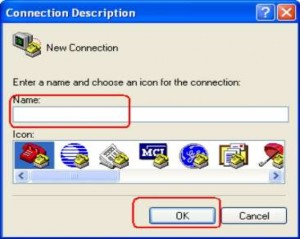
Hình 3.17. Tạo kết nối
Bước 4: Chọn cổng COM trên máy tính và bấm OK
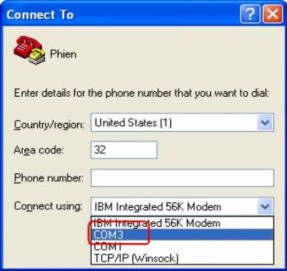
Hình 3.18. Khai báo cổng kết nối